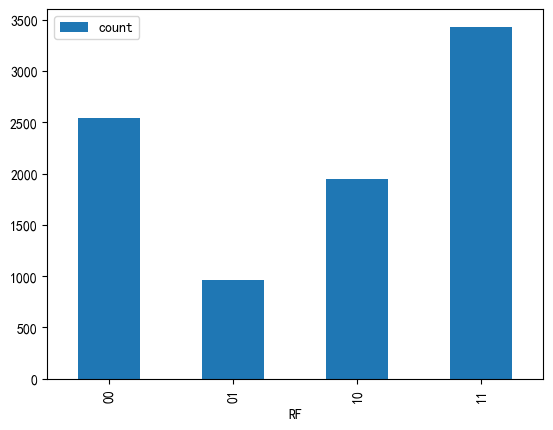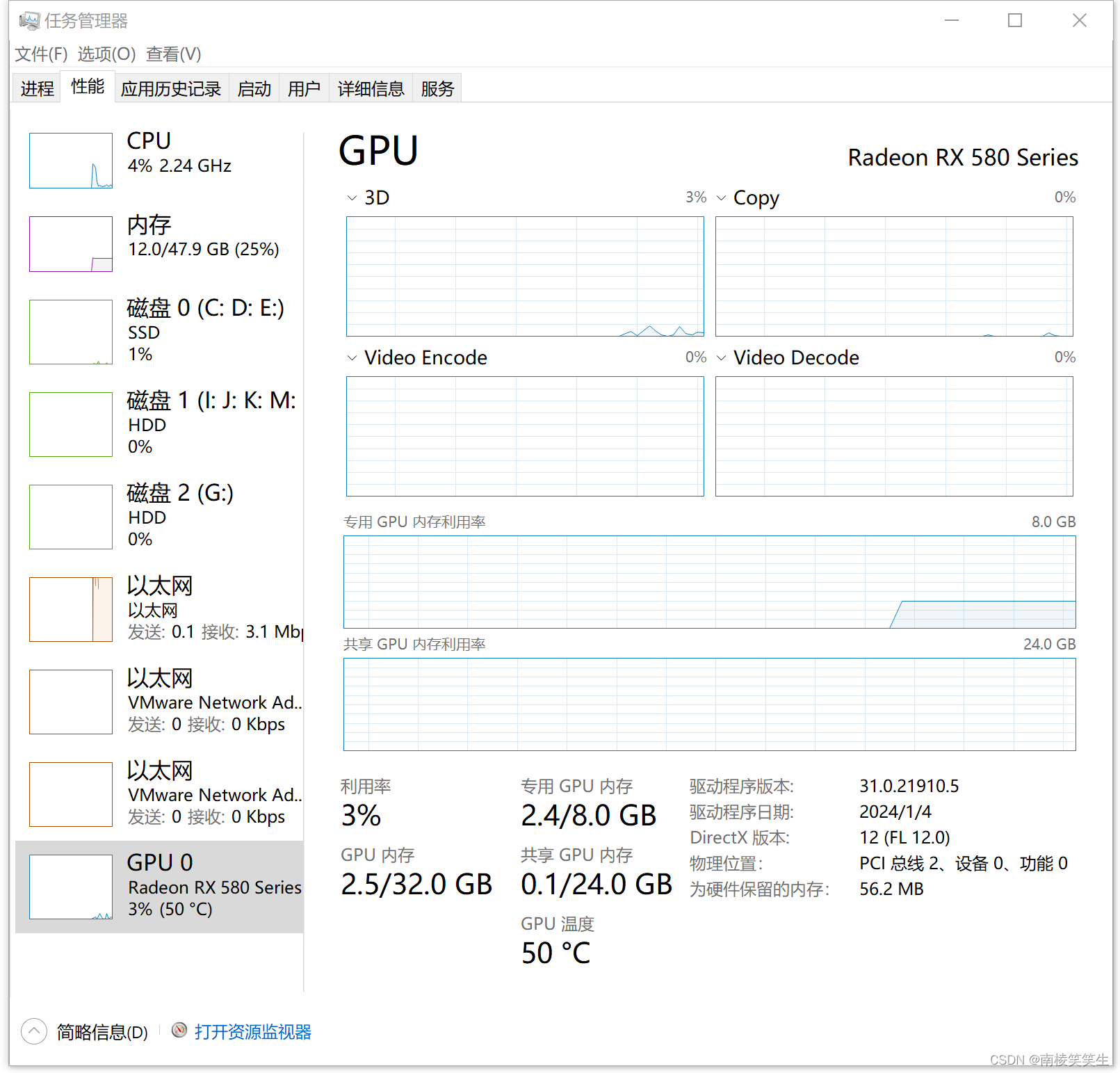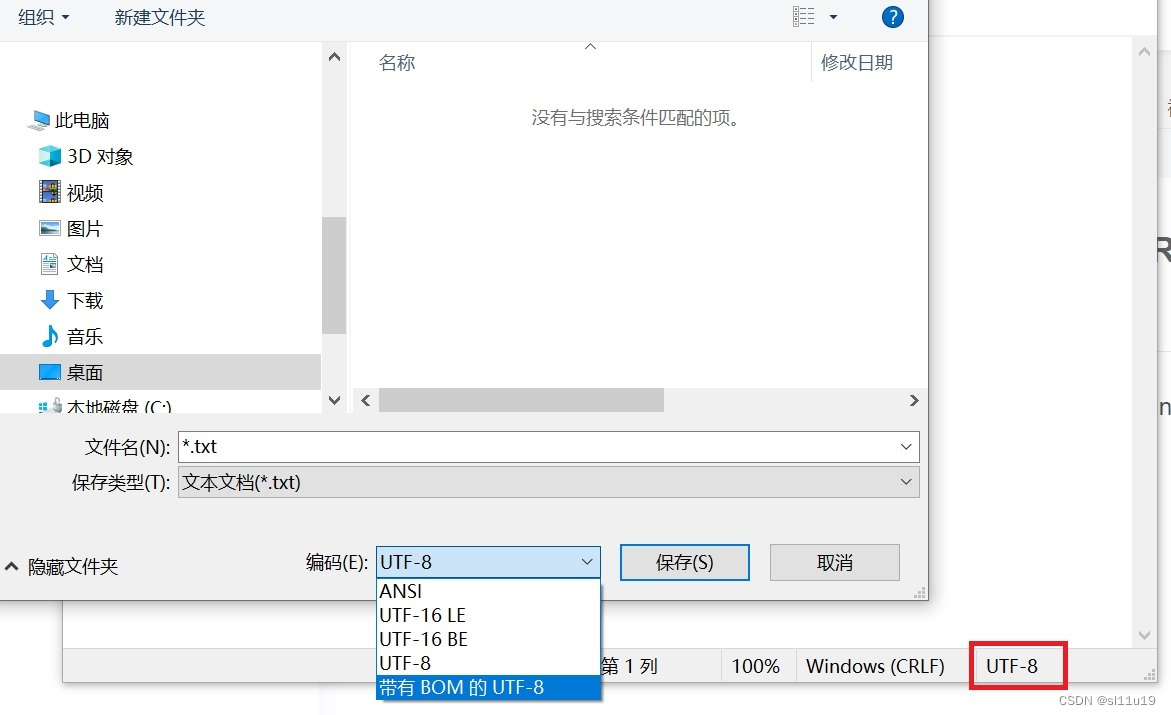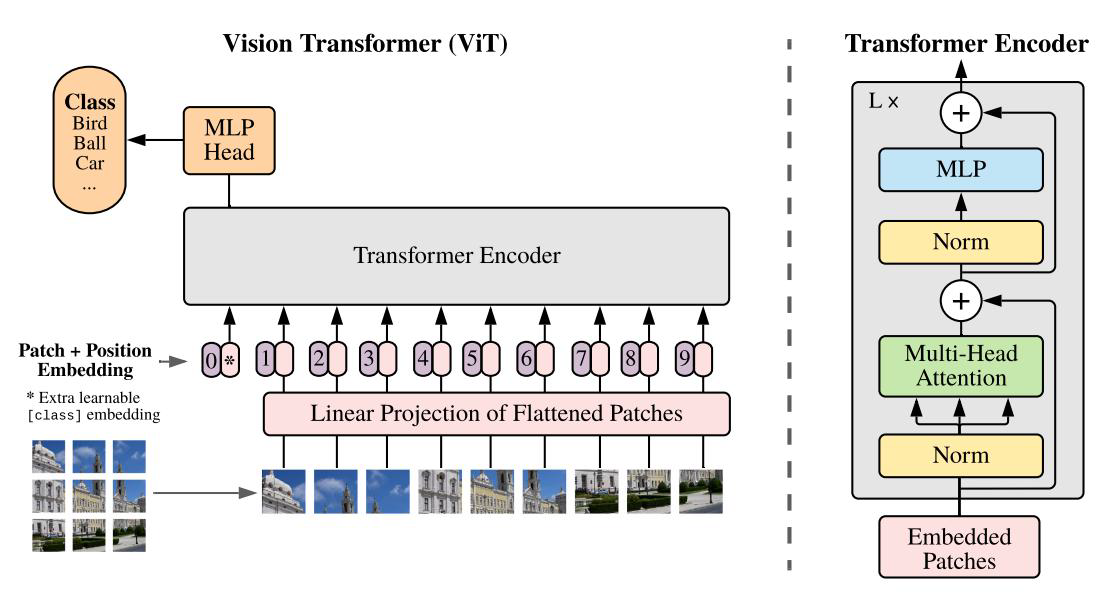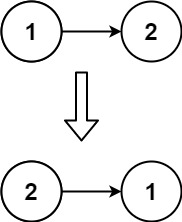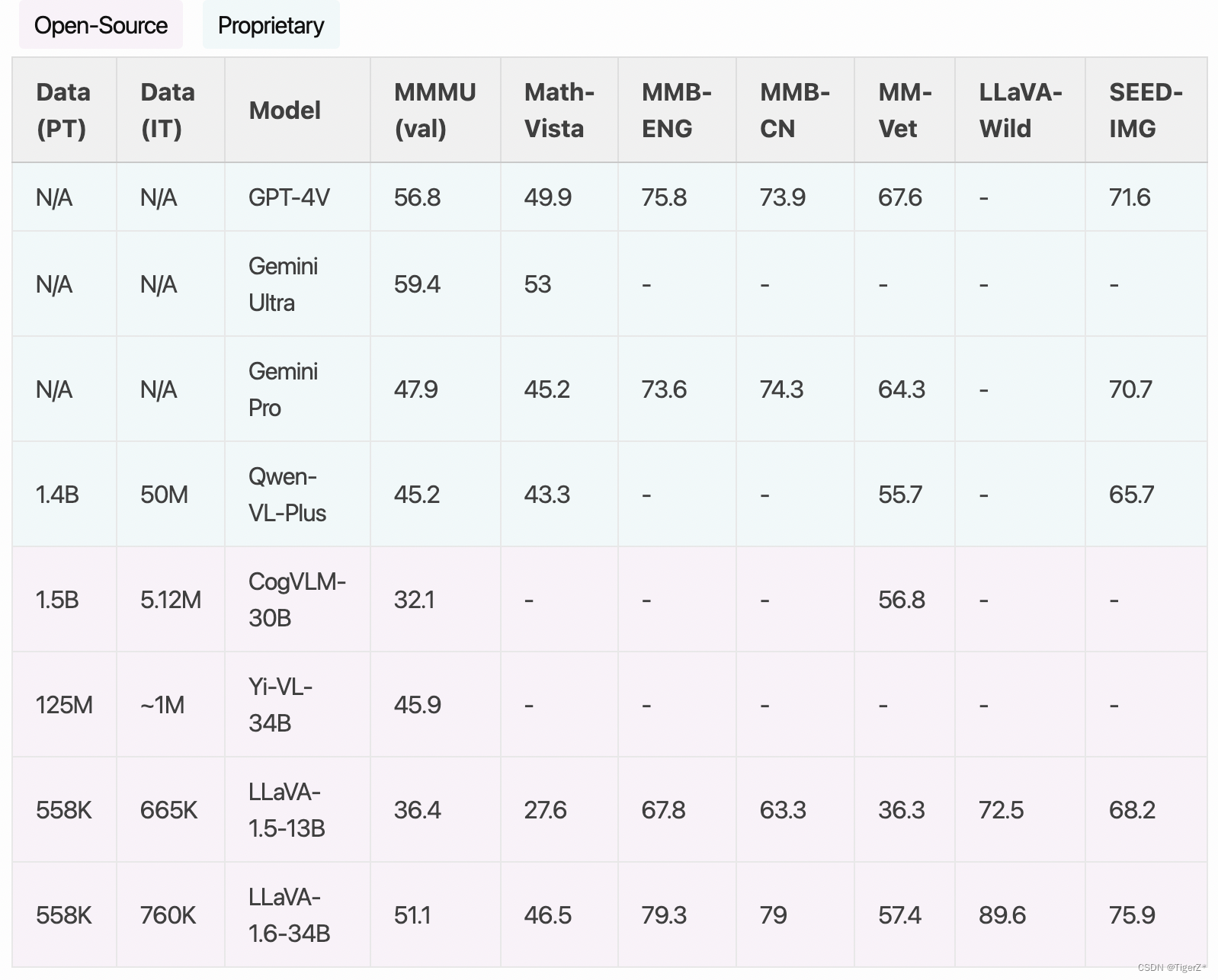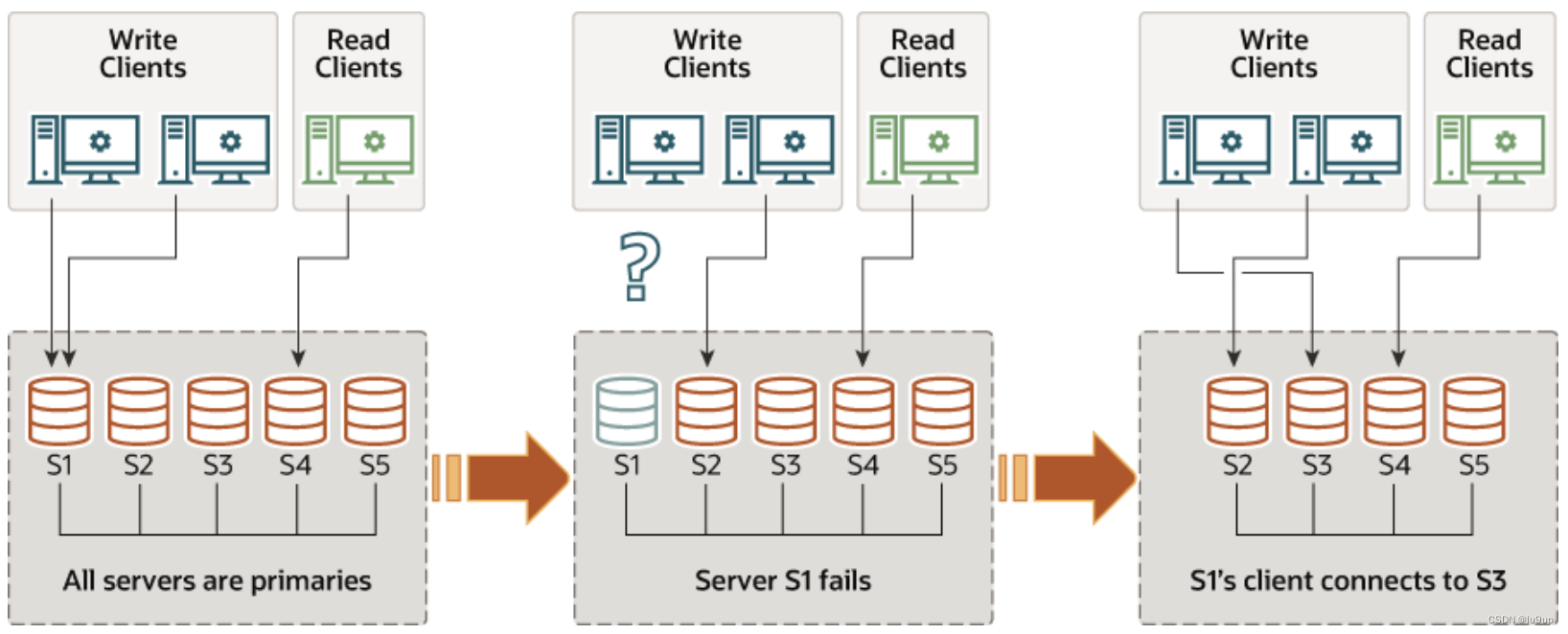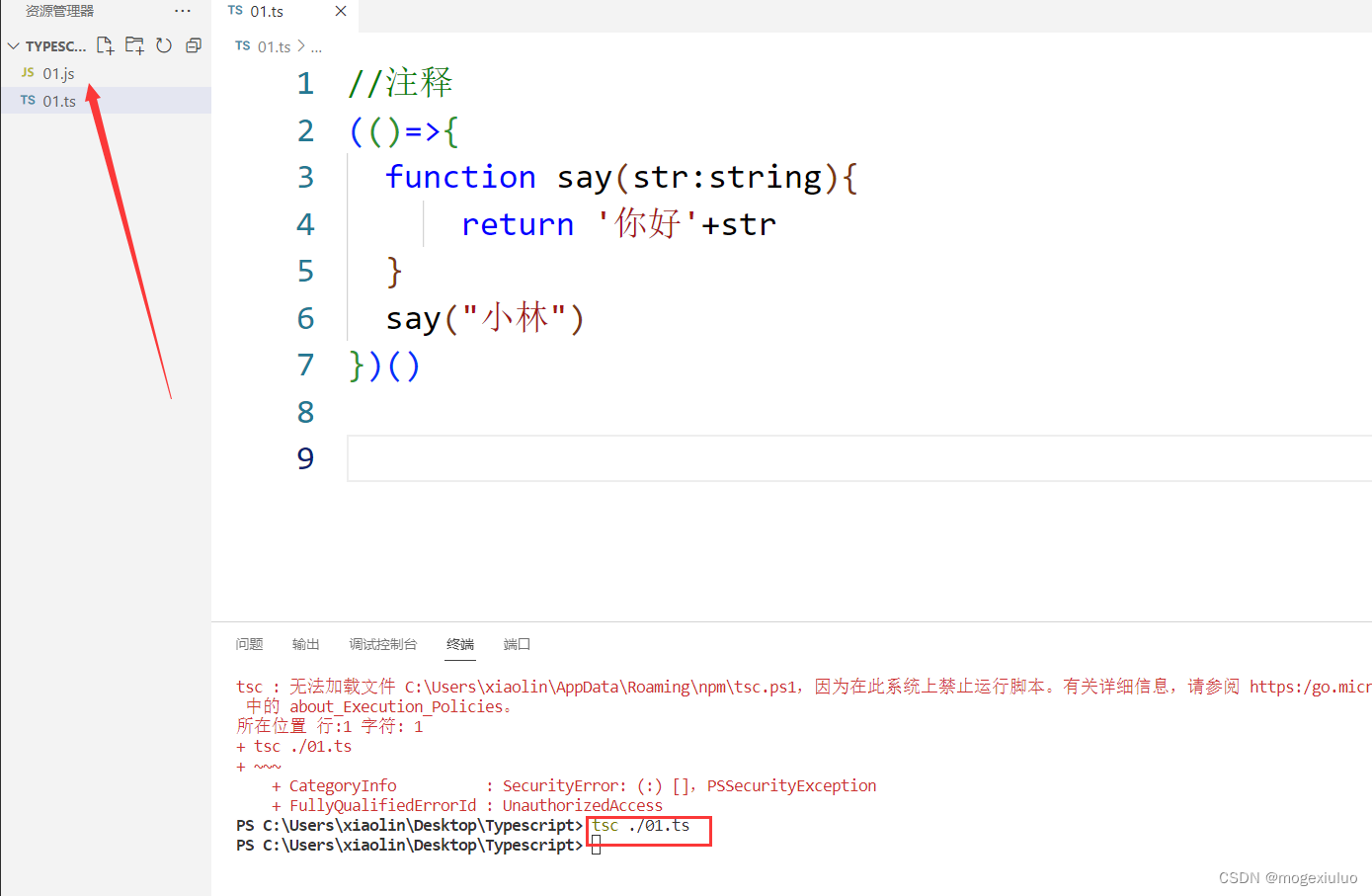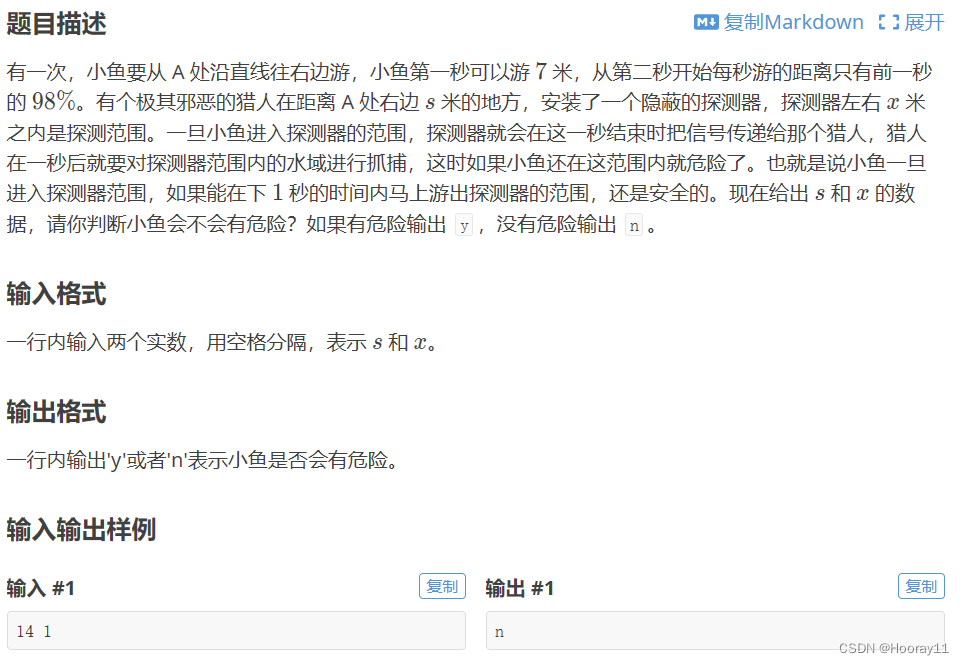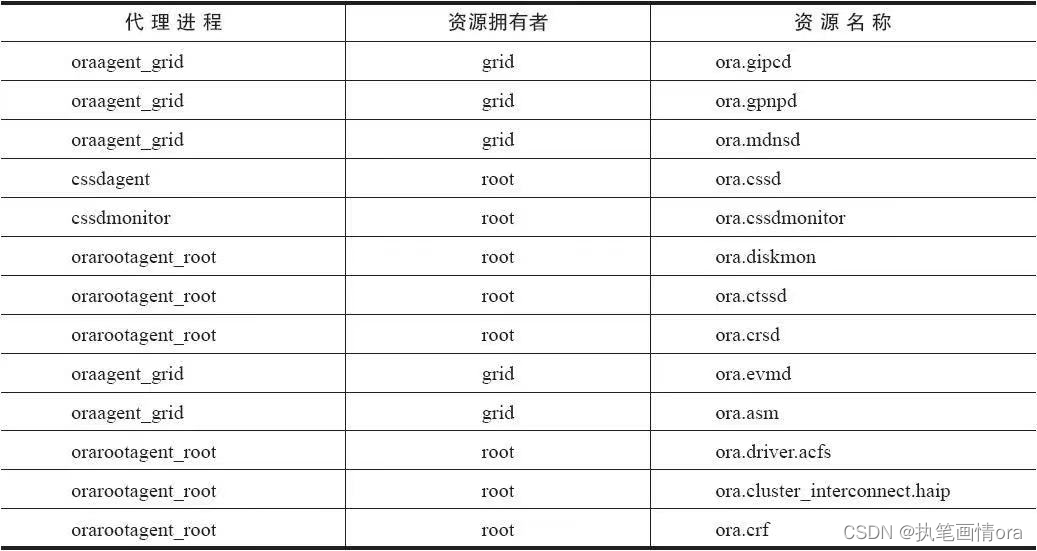适用情况,windows系统,已经安装vs2022之类的,和UE5适配的版本
源码版使用
1.下载源码版,推荐下载 压缩包 tar.gz那个,zip和git clone我老是下载不下载来,只是这个压缩包要解压1个多小时…
2.点击 源码的GenerateProjectFiles.bat,又要等很久,好几个小时
3.点击Setup.bat,生成UE5.sln
4.vs打开UE5.sln,然后点击右侧解决方案里的Engine 【生成】
5.完成,接下来和EpicLaunch里的一样了
具体项目配置
1.新建一个c++工程,只是要他的环境,不是一定要用c++编程,蓝图照样可以
2.工程目录/Souce 新建 项目名Server.Target.cs
using UnrealBuildTool;
using System.Collections.Generic;
[SupportedPlatforms(UnrealPlatformClass.Server)]
public class 项目名ServerTarget : TargetRules
{
public 项目名ServerTarget(TargetInfo Target) : base(Target)
{
Type = TargetType.Server;
IncludeOrderVersion = EngineIncludeOrderVersion.Latest;
BuildEnvironment = TargetBuildEnvironment.Shared;
ExtraModuleNames.Add("项目名");
}
}
示例:若您的项目名字叫 MyNiubiGame,项目名不要有中文,服务端编译不过。
MyNiubiGameServer.Target.cs
using UnrealBuildTool;
using System.Collections.Generic;
[SupportedPlatforms(UnrealPlatformClass.Server)]
public class MyNiubiGameServerTarget : TargetRules
{
public MyNiubiGameServerTarget(TargetInfo Target) : base(Target)
{
Type = TargetType.Server;
IncludeOrderVersion = EngineIncludeOrderVersion.Latest;
BuildEnvironment = TargetBuildEnvironment.Shared;
ExtraModuleNames.Add("MyNiubiGame");
}
}
3.右击重新生成vs project
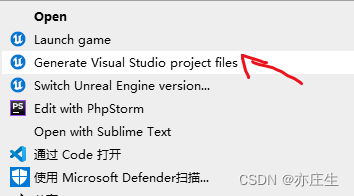
4.在vs中选择为DevelopmentServer,然后再[解决方案/Games] 【生成】,需要一定时间
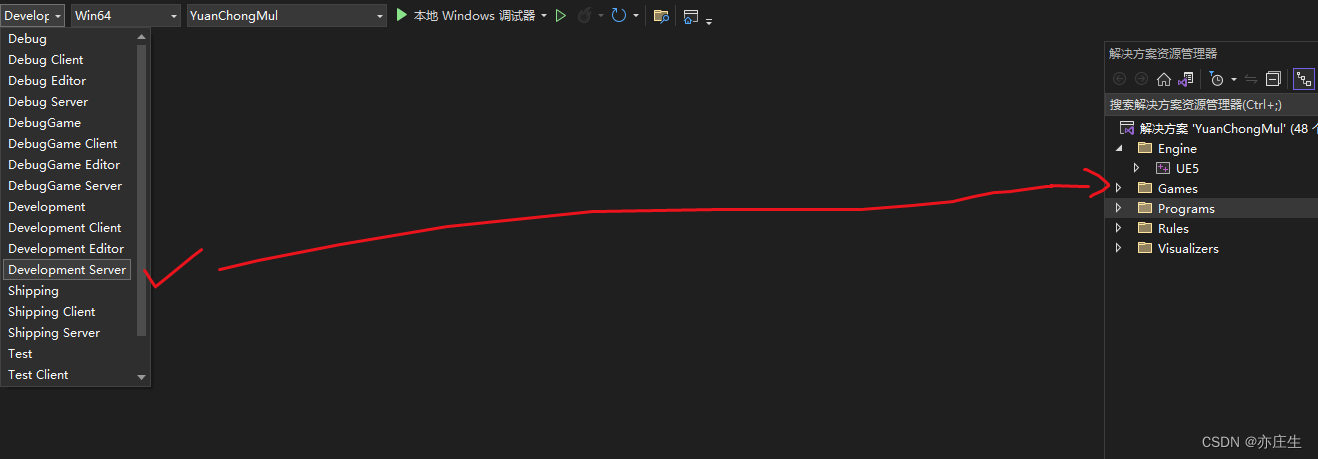
5.然后还得再【生成】【 DevelopmentEditor】,因为工程已经改变了,编辑模式也得跟着再生成一下,和第4步流程一样。
6.服务器打包,打包选用【开发】版本,这样才有log可以方便观察
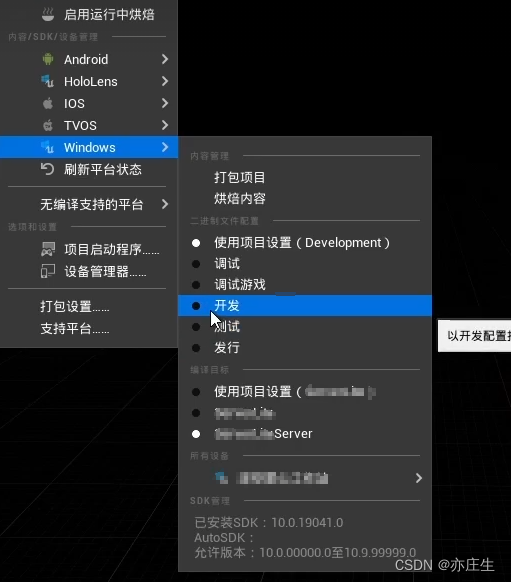
7.服务端运行时,可以给.exe创建个快捷方式,属性增加 “ -log”这样双击运行就有控制台log可以看了
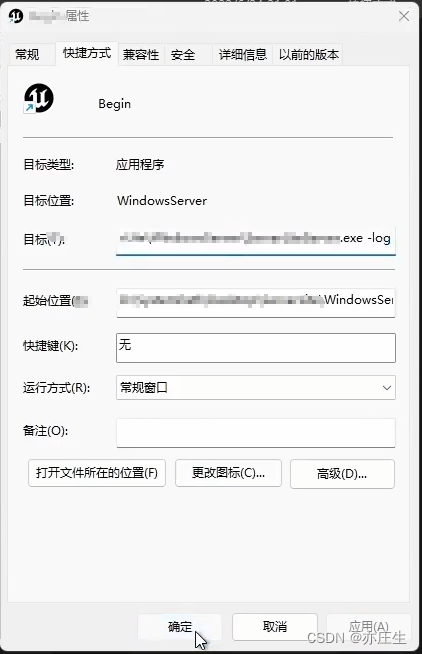
8.默认打包的服务端端口号为7777, 最终客户端访问IP就是,IP:7777,记得阿里云这些需要配置入网规则增加端口号7777,本地测试就是127.0.0.1:7777
9.UE5蓝图链接服务端可以通过 openlevel ,传参:IP:Port,进行链接,如果是多个关卡,可以直接命名关卡为对应的端口名,进行打开关卡(即:本质上就是将默认的entry level设置为了7777)